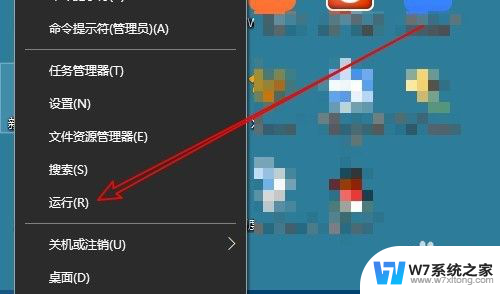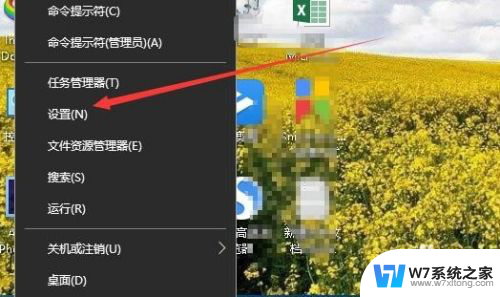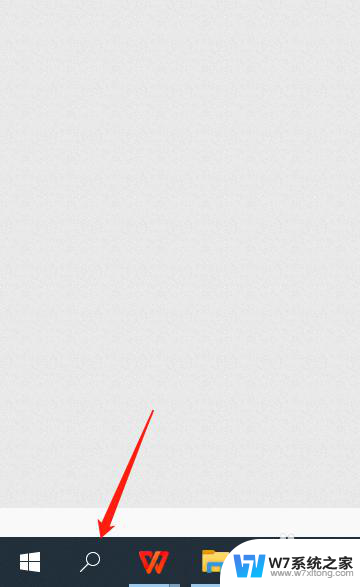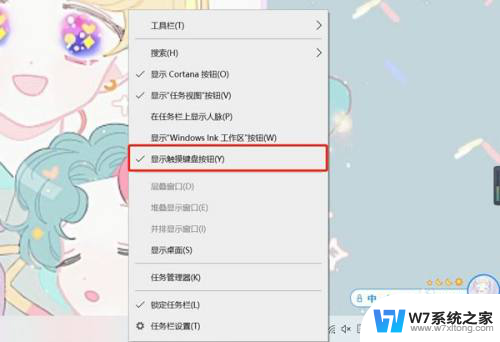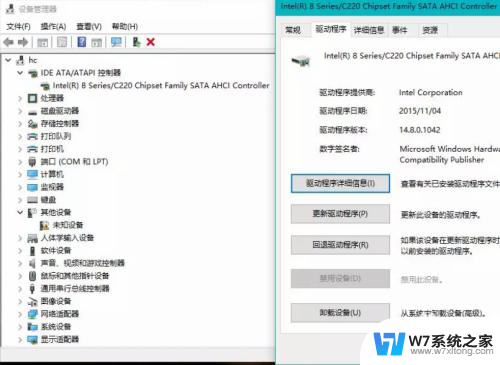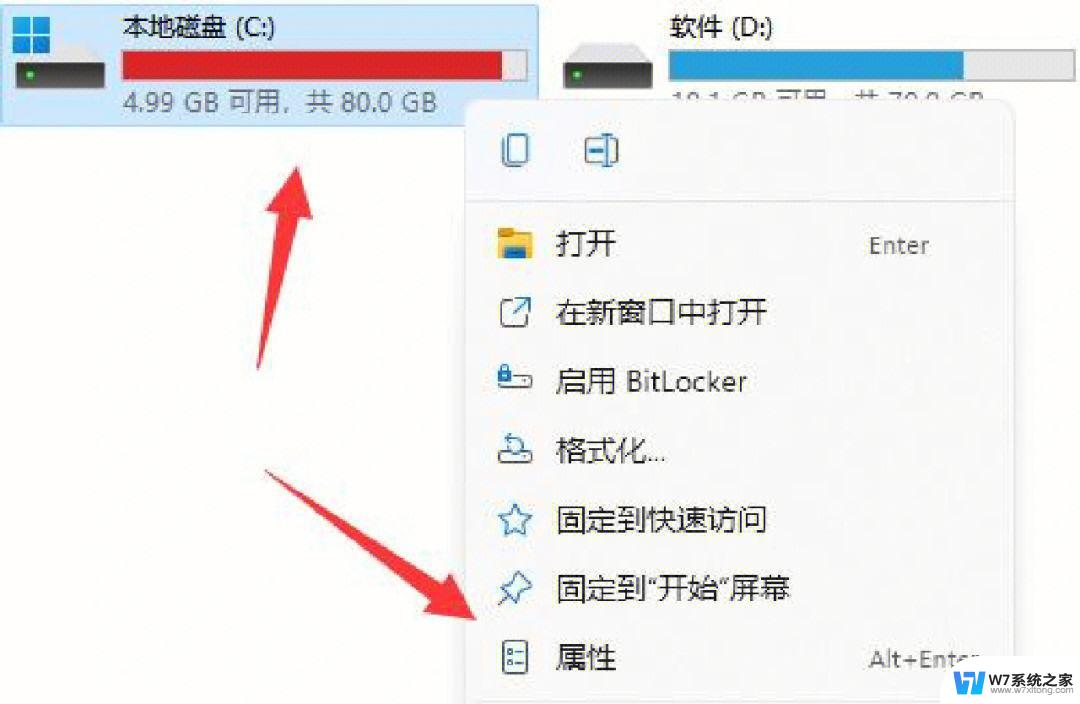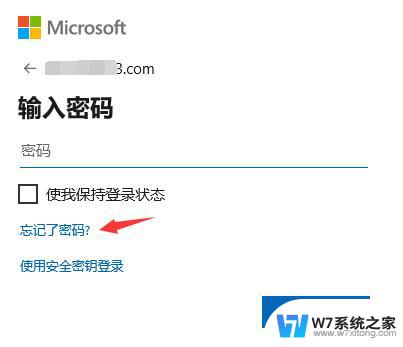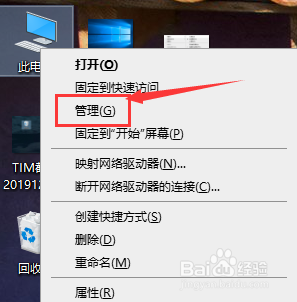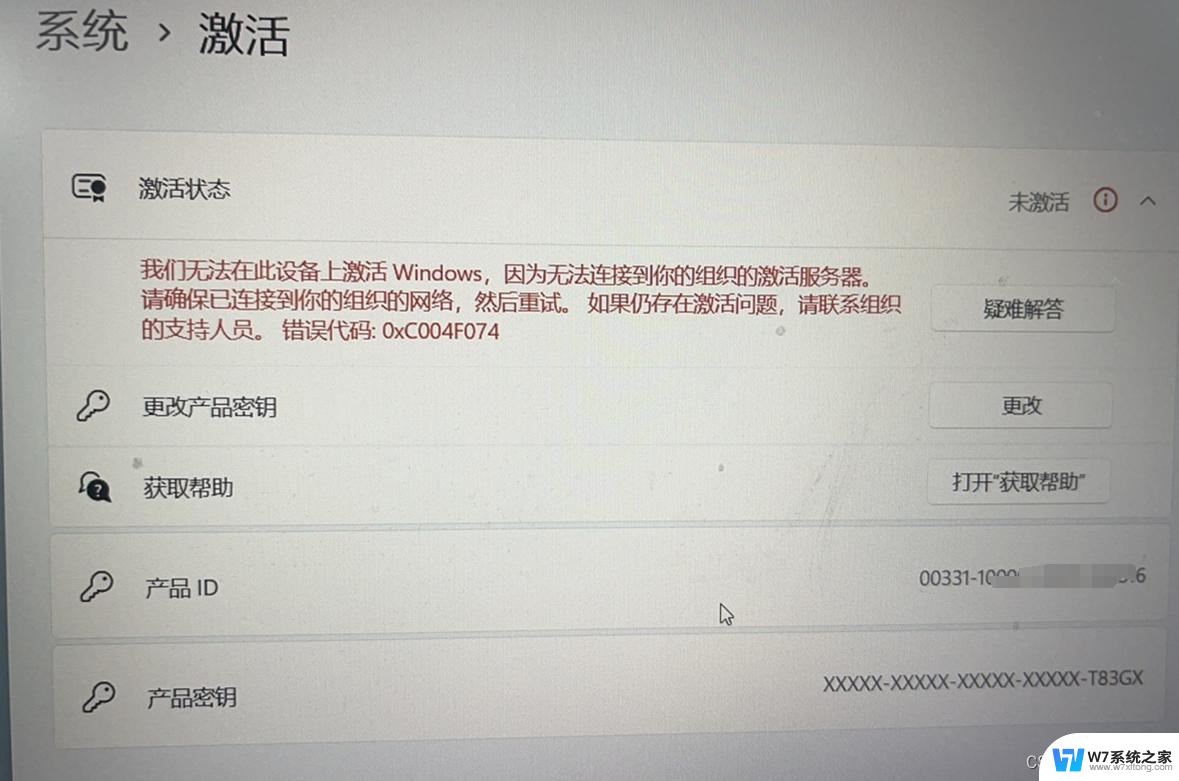win10磁盘管理显示无法连接虚拟磁盘服务 Win10虚拟磁盘服务无法启动怎么办
更新时间:2024-05-23 18:05:57作者:yang
Win10磁盘管理显示无法连接虚拟磁盘服务,许多用户在使用Win10虚拟磁盘服务时遇到了启动问题,虚拟磁盘服务的启动失败可能导致无法创建虚拟磁盘或挂载虚拟磁盘的情况,给用户带来困扰。当遇到Win10虚拟磁盘服务无法启动的情况时,我们应该如何解决呢?接下来就让我们一起来了解一下解决方法。
步骤如下:
1.首先使用组合键WIN + R调出运行,输入control;
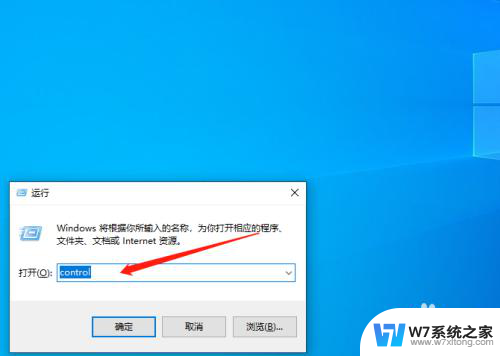
2.调出控制面板后,点击系统和安全;
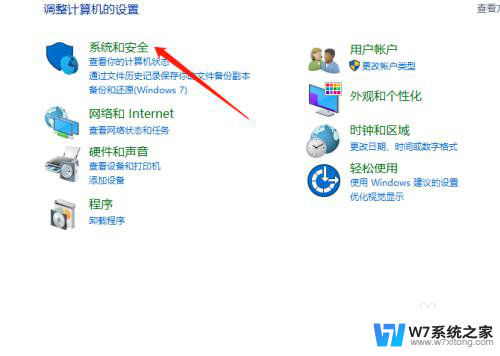
3.进入系统和安全后,点击管理工具;
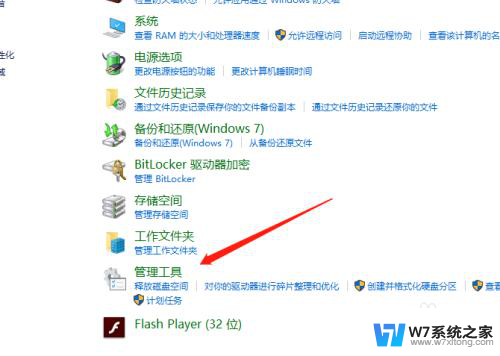
4.接下来在管理工具页面找到服务;
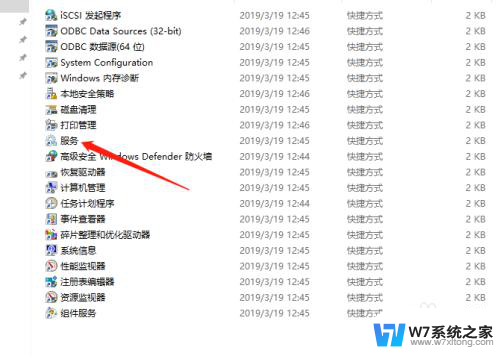
5.然后进入服务选项,找到 Virtual Disk双击;
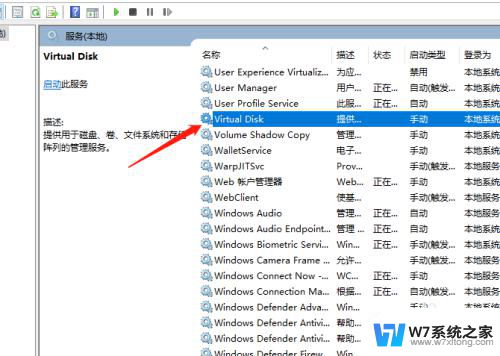
6.将启动类型改为自动,点击启动。最后确定即可。
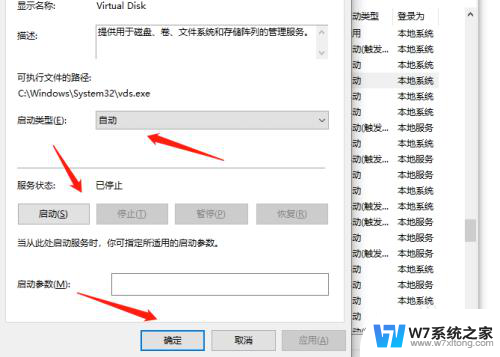
以上就是win10磁盘管理显示无法连接虚拟磁盘服务的全部内容,如果你遇到这种情况,可以根据以上操作解决问题,非常简单快速。